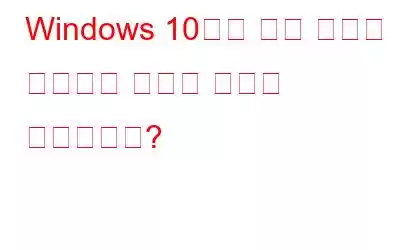Windows 10은 이전 버전보다 우위에 있는 놀라운 운영 체제이지만 안타깝게도 오류가 없는 것은 아닙니다. 전 세계 사용자를 괴롭히는 오류 중 하나는 Windows 10의 병렬 구성이 잘못되었다는 것입니다. 이 오류는 일반적으로 응용 프로그램을 시작할 때 발생하지만 프로그램을 설치하는 동안에도 발생할 수 있습니다. 이 가이드는 이 문제를 빠르고 쉽게 해결하기 위해 기술 전문가가 권장하는 주요 수정 사항에 도움이 될 것입니다.
Windows 10에서 병렬 구성이 잘못된 오류를 해결하는 방법은 무엇입니까?
Windows 10의 Side by Side 구성이 올바르지 않음 오류는 특정 시스템 파일로 인해 발생하는 시스템 오류이며 해당 파일을 복구하거나 교체하면 해결할 수 있습니다. 그러나 정확한 파일을 찾아내는 것은 불가능하므로 하나씩 수행해야 하는 몇 가지 방법이 있습니다. 각 문제 해결 단계 후에 문제를 재현하여 다음 단계를 수행하기 전에 문제가 해결되었는지 확인하세요.
참고: 모든 단계를 수행하고 문제 해결 단계에서 중지할 필요는 없습니다. .
응용 프로그램 다시 설치 대체 설치 소스 바이러스 백신 검사 실행 SFC Microsoft Visual C++ 시스템 OS 다시 설치수정 1: 응용 프로그램 다시 설치
나란한 구성이 잘못된 경우 오류 특정 프로그램을 실행하는 동안 이 문제를 해결할 수 있는 가장 쉬운 방법 중 하나는 응용 프로그램을 다시 설치하는 것입니다. 이는 먼저 시스템에서 앱을 제거한 다음 다시 설치해야 함을 의미합니다. 이렇게 하면 새로운 파일 세트가 컴퓨터에 저장됩니다. 앱을 제거하려면 다음 단계를 따르세요.
1단계: Windows + R을 눌러 실행 상자를 호출하고 Control을 입력한 후 Enter를 누르세요.
2단계: 제어판 창이 열리면 오른쪽 상단 모서리에 있는 범주별 보기가 큰 아이콘으로 설정되어 있는지 확인하세요.
3단계: 이제 다음을 클릭하세요. 프로그램 및 기능, 설치된 앱 목록에서 문제가 있는 프로그램을 마우스 오른쪽 버튼으로 클릭한 후 제거하세요.
4단계: 제거 프로세스가 완료되면 공식 웹사이트에서 프로그램을 다운로드하고 다시 설치하세요.
Windows 10에서 병렬 구성 문제가 올바르지 않은지 확인하거나 다음 단계로 이동하세요.
수정 2: 대체 설치 소스
응용 프로그램을 다시 설치한 후에도 동일한 오류가 발생하는 경우 켜져 있으면 설치 소스를 변경하고 다른 옵션을 확인해 볼 가치가 있습니다. 이런 경우는 드물지만 동일한 애플리케이션의 두 설치 패키지 간에 약간의 차이가 있을 수 있습니다. 한 패키지에서 설치된 파일로 인해 병렬 구성이 잘못된 경우, 다른 설치 프로그램 패키지를 사용하면 이 오류가 발생하지 않을 가능성이 있습니다.
수정 3: 바이러스 백신 검사
특정 앱을 실행하는 데 필요한 시스템 파일 중 하나가 바이러스나 맬웨어에 감염된 경우에도 Windows 10에서 병렬 구성이 올바르지 않은 경우가 발생할 수 있습니다. 이러한 경우에는 컴퓨터에서 바이러스 백신 검사를 실행하고 PC에서 모든 감염 및 잠재적인 위협을 제거해야 합니다. 선택할 수 있는 바이러스 백신은 많지만 실시간으로 보호 기능을 제공하는 Systweak Antivirus를 사용하는 것이 좋습니다.
Systweak Antivirus 다운로드
< p data-eventsource="DownloadNow_post_button">Systweak Antivirus는 고유한 기능으로 인해 소프트웨어 세계에서 사용 가능한 다른 바이러스보다 뛰어납니다. 컴퓨터에서 수행할 수 있는 작업은 다음과 같습니다.
잠재적인 위협을 감지합니다. 모든 바이러스 백신은 컴퓨터에서 맬웨어 및 기타 감염을 제거할 수 있지만 Systweak Antivirus는 잠재적인 위협을 실시간으로 식별하여 더욱 효율적으로 만듭니다.
보안 웹 브라우징. 이 애플리케이션은 모든 광고를 차단하고 애드웨어, 스파이웨어 및 추적기가 시스템에 들어오지 못하도록 하는 StopAll Ads라는 광고 차단 확장 프로그램으로 구성되어 있습니다.
시작 항목을 제거합니다. Systweak Antivirus는 사용자가 컴퓨터를 재부팅할 때마다 실행되는 시작 응용 프로그램을 확인하고 관리하는 데 도움이 됩니다.
다양한 검사 모드. 이 바이러스 백신을 사용하면 사용자는 사용 가능한 시간에 따라 빠른 검사 또는 전체 검사를 수행할 수 있을 뿐만 아니라 사용자 지정 검사를 시작할 수 있습니다.
항상 켜져 있고 더 적은 리소스를 소비합니다. Systweak Antivirus는 앱이 활용할 수 있는 메모리의 대부분을 남기고 가능한 최소 리소스로 작동합니다.
따라서 바이러스 백신으로 검사하면 Windows 10에서 Side by Side 구성이 잘못된 오류를 수정하는 데 도움이 됩니다.
수정 4: SFC 실행
Microsoft는 Windows 운영 체제에서 손상되거나 누락된 시스템 파일을 검사, 식별 및 교체하는 데 도움이 되는 시스템 파일 검사기 유틸리티를 Windows 10에 도입했습니다. SFC 스캔을 실행하면 손상된 시스템 파일을 수정하고 병렬 구성이 잘못되었습니다 오류를 해결하는 데 도움이 됩니다. Windows 10. SFC 검사를 실행하는 단계는 다음과 같습니다.
1단계: 작업 표시줄에 있는 검색 상자에 Command를 입력합니다.
2단계: 가장 일치하는 결과 명령에서 프롬프트에서 마우스 오른쪽 버튼을 클릭하고 관리자 권한으로 실행을 선택합니다.
3단계: 흑백 창이 열리면 다음 명령을 입력하고 Enter를 누르세요.
SFC /scannow
4단계: 스캔을 완료하는 데 시간이 좀 걸립니다. 이렇게 하면 시스템 파일의 오류가 수정됩니다.
Windows 10의 병렬 구성이 올바르지 않음 오류가 오류를 시작한 동일한 응용 프로그램을 실행하여 해결되었는지 확인하세요.
수정 5: Microsoft Visual C++
Windows 운영 체제 파일 중 일부는 Microsoft Visual C++ 재배포 가능 패키지로 함께 번들로 제공됩니다. 이러한 시스템 파일은 Windows 10 및 기타 응용 프로그램에서 사용됩니다. 특정 파일이 손상되거나 누락된 경우 사용자는 다른 오류가 발생하기를 가장 좋아하며 그 중 하나는 Side by Side 구성이 잘못되었습니다. 이 문제를 해결하는 단계는 다음과 같습니다.
1단계: 이 링크를 클릭하여 Visual C++ 공식 웹사이트를 방문합니다.
2단계: 아래로 스크롤하여 가장 적절한 링크를 클릭합니다. 다운로드합니다.
3단계: 파일이 다운로드되면 두 번 클릭하여 실행하고 화면의 지시에 따라 설치합니다.
새로운 시스템 파일 세트를 사용하면 해결되는 오류의 수준이 매우 높습니다.
수정 6: 시스템 OS 재설치
Windows 10에서 Side by Side 구성이 잘못된 오류를 해결하기 위한 최종 수정은 Windows 10을 재설정하는 것입니다. 새로운 파일 세트를 설치할 운영 체제. 이를 수행하려면 다음 단계를 따르십시오.
참고: 이 방법은 시스템의 모든 파일과 프로그램을 제거합니다. 파일과 폴더를 백업하고 모든 프로그램을 다시 설치할 준비가 된 경우에만 이 작업을 실행합니다. 또한 이 방법은 시스템에서 직면했던 거의 모든 문제를 해결합니다.
1단계: 키보드에서 Windows + I를 눌러 설정 창을 엽니다.
2단계: 설정 옵션에서 업데이트 및 보안을 선택합니다.
3단계: 왼쪽 패널에서 Windows 복구 옵션을 클릭합니다.
4단계: 이제 오른쪽 패널에서 Windows 재설정 옵션을 클릭합니다. .
5단계: 화면의 지시에 따라 PC를 재설정합니다.
병렬 구성을 수정하는 방법에 대한 마지막 말씀은 Windows 10에서 잘못된 오류입니까?Windows 10 작업을 실행하는 동안 발생할 수 있는 몇 가지 오류가 있습니다. 시스템 및 병렬 구성이 올바르지 않음 오류가 그 중 하나입니다. 그러나 위에서 언급한 문제 해결 단계를 수행하면 이러한 오류를 쉽게 해결할 수 있습니다. 각 단계 후에 시스템을 점검하고 문제가 해결되었는지 확인해야 합니다. 이렇게 하면 나머지 수정 사항을 따를 필요가 없습니다.
문의사항이나 제안 사항이 있으면 아래 댓글 섹션을 통해 알려주시기 바랍니다. 우리는 해결책을 가지고 당신에게 다시 연락하고 싶습니다. 우리는 기술과 관련된 일반적인 문제에 대한 답변과 함께 팁과 요령을 정기적으로 게시합니다.읽기: 0